更改PDF文件的内容属于PDF编辑的一项,现在因为PDF编辑功能的日渐强大,更改PDF内容的实现门槛变低了很多。因为内容不同,想要改变实现的方法可能会不同,但是一切的前提都离不开PDF编辑器。常规来说更改内容包括修改,替换和删除等操作,万兴PDF不但可以轻松实现这些操作,同时可以让用户不费劲地完成这些操作。
使用Windows版万兴PDF修改PDF文件的内容
Windows版万兴PDF功能完善,软件根据功能不同分成了不同的功能模块,用户打开软件即可以看到这些功能模块。使用Windows版万兴PDF修改PDF文件的内容常规的操作流程如下:
步骤1、登录https://pdf.wondershare.cn/,注册和下载Windows版万兴PDF,安装完毕后用注册的账号登录软件。
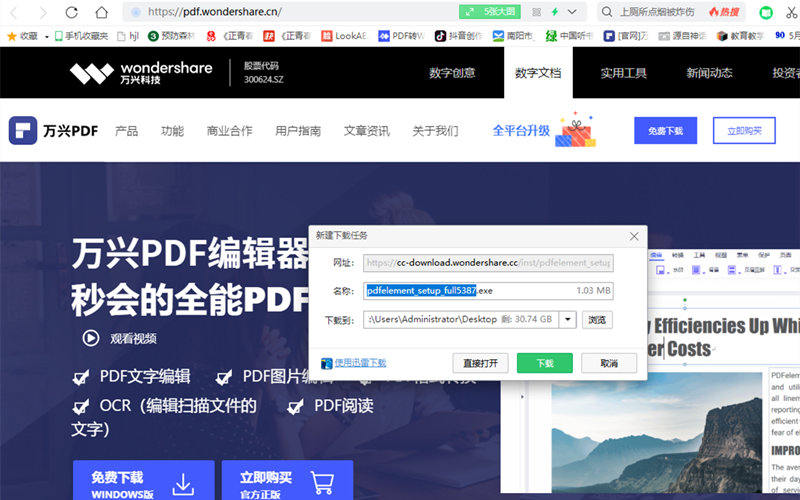
步骤2、进入软件的主页,打开需要修改内容的PDF文件。点击“编辑”进入到编辑功能模块,在这里用户可以激活编辑功能,然后就可以像Word一样进行文字和图片的修改。如果需要添加文本或者图像可以直接点击功能进行操作。

步骤3、点击进入页面功能模块,用户可以使用旋转、删除、插入、提取和替换等功能对PDF文件的PDF的页面进行修改操作。
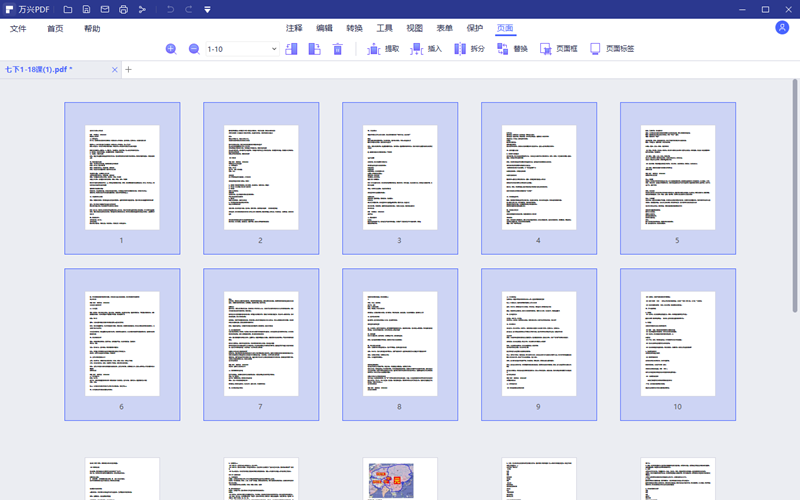
步骤4、点击进入工具功能模块,其中的OCR和区域OCR是修改PDF文件内图片内容的核心功能,用该功能处理完后,才能直接更改图片上的文字内容。
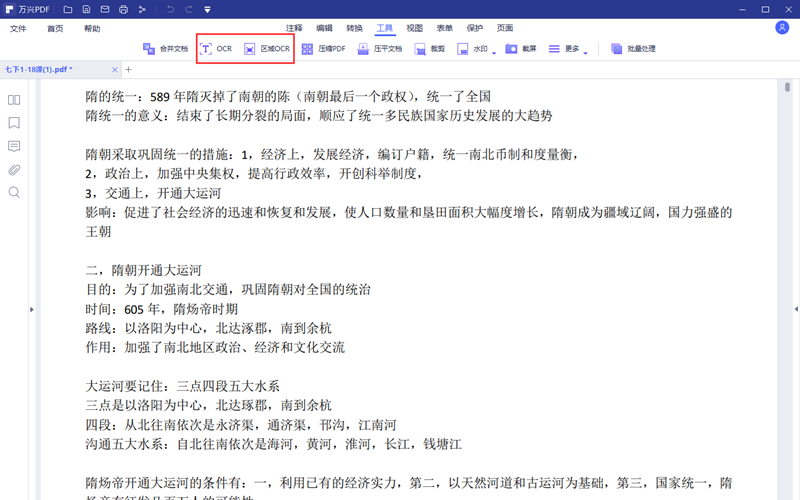
使用在线版万兴PDF修改PDF文件的内容
在线版万兴PDF中提供的都是具体的编辑PDF文件的功能。使用它修改PDF的内容主要使用到更多PDF工具内的功能。使具体使用的流程如下:
步骤1、登录网站https://www.hipdf.cn/,注册账号并登录。从万兴PDF提供的一站式在线PDF解决方案中找到自己需要的编辑功能,展开界面后,更多PDF工具栏内多数是修改PDF内容的功能。
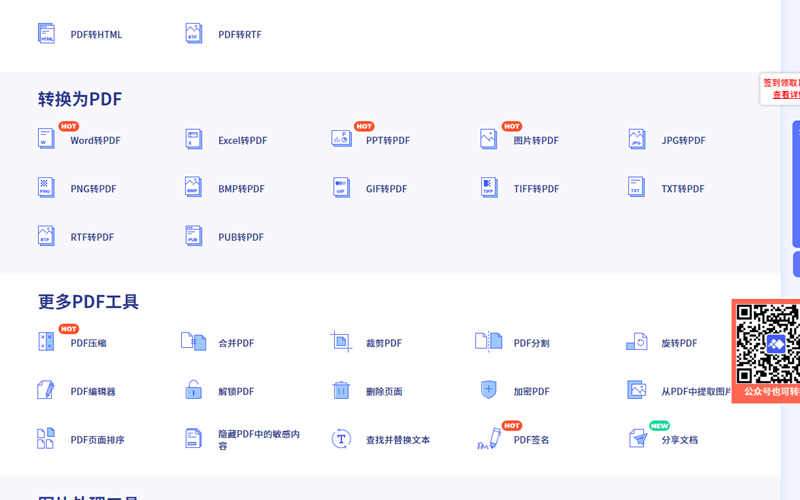
步骤2、点击功能图标进入到功能编辑界面。根据页面提示上传需要编辑的文档。这里以查找并替换文本功能进行演示。(上传文档的大小有限制,这个是为了保证网站运行的稳定。)
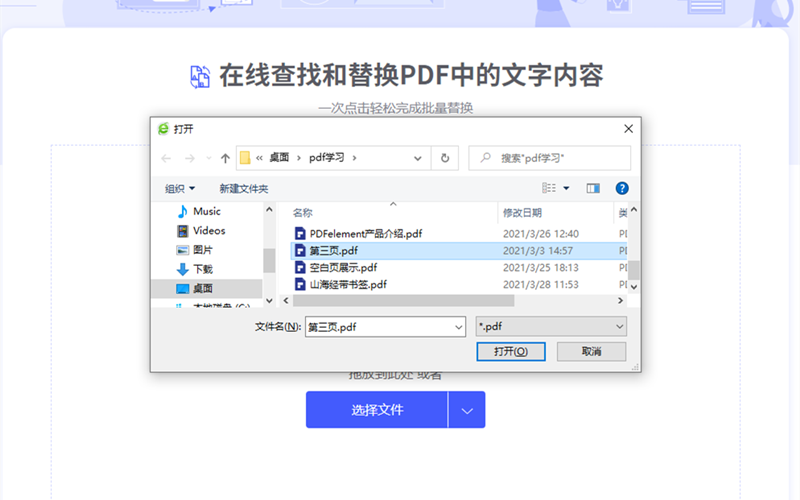
步骤3、根据软件提示,用户选择选项或者填写内容设定完毕后点击相关的应用按钮。
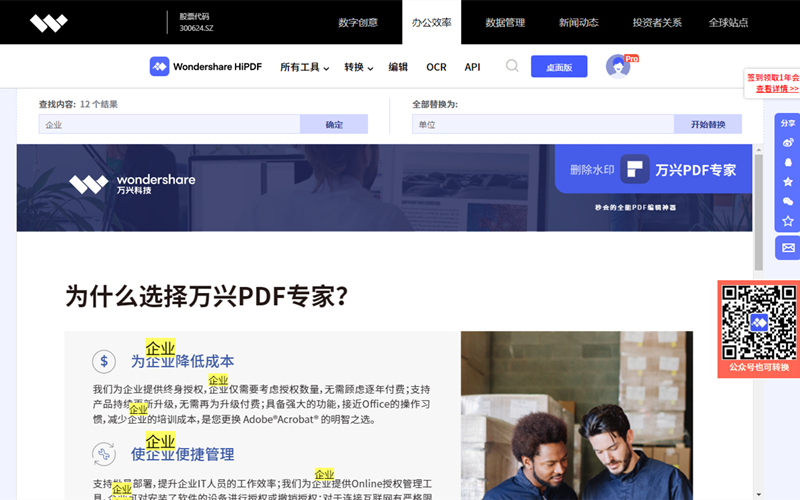
步骤4、软件自动完成编辑后转入下载界面,根据界面提示处理新生成的本文即可。

直接更改PDF文件的内容已经不是难事,万兴PDF的功能设定最大限度地减少了用户的操作。


